Vous devez redémarrer votre iPhone 12 mais vous ne savez pas comment faire pour vous y prendre? Il est effectivement recommandé de procéder au redémarrage de votre téléphone et ce, le plus fréquemment possible. Effectivement, lorsque vous éteignez puis rallumez votre iPhone 12, vous permettez aux divers constituants de votre téléphone de se réinitialiser et donc, de mieux marcher . Il est par exemple recommandé de redémarrer un iPhone 12 qui aurait bugué de façon inopinée: il s’agit même de la première chose à effectuer en cas de problématique de votre appareil. Voilà pourquoi, nous allons vous expliquer avec cet article comment exécuter le redémarrage de votre iPhone 12.
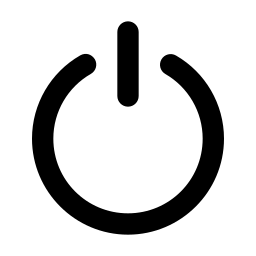
Pour quelles raisons devez-vous régulièrement couper puis rallumer votre iPhone 12
Comme détaillé en introduction de ce post, la mise hors tension et le rallumage de votre téléphone va vous permettre de repartir sur de bonnes bases . Effectivement, couper puis rallumer son iPhone entrainera de façon automatique la fermeture et donc l’arrêt de l’ensemble des applis qui fonctionnent en arrière plan . Et surtout, le redémarrage de votre téléphone lui permettra aussi de supprimer n’importe quels fichiers temporaires enregistrés lorsque vous naviguez sur les sites internet. Vous ne réalisez peut-être pas, mais l’accumulation de ces éléments pourra causer une baisse des capacités de votre iPhone 12 ainsi qu’une lenteur au niveau de ses actions.
Les étapes à suivre afin de éteindre et rallumer votre téléphone
Pour pouvoir aider votre téléphone à améliorer ses capacités ou encore simplement si vous désirez solutionner un problème rencontré, voici les étapes à suivre pour pouvoir redémarrervotre iPhone 12 de façon classique:
Redémarrer un iPhone X, 11, 12, 13 ou modèle ultérieur:
- Maintenez soit la touche latérale de diminution du volume soit le bouton latéral d’augmentation du volume mais aussi le bouton latéral de votre téléphone enfoncés
- Relâchez les boutons quand le curseur Éteindre apparaitra à l’écran de votre téléphone
- Faites glisser le curseur de la gauche vers la droite afin de valider la mise hors tension de votre téléphone
- Attendez 30 secondes approximativement, le temps que votre téléphone se mette hors tension
- Pour pouvoir le rallumer, il va falloir maintenir la touche latérale (qui se situe sur le côté droit de votre appareil) enfoncé jusqu’à l’apparition du logo Apple à l’écran
Redémarrer un iPhone 6, 7, 8 ou SE (2ème ou 3ème génération)
- Maintenez la touche latérale enfoncé jusqu’à ce que le curseur Éteindre apparaitra à l’écran de votre téléphone
- Attendez 30 secondes environ, le temps que votre appareil se coupe
- Pour rallumer votre iPhone 12, vous devrez maintenir la touche latérale (qui se trouve sur le côté droit de votre appareil) enfoncé jusqu’à l’apparition du logo Apple à votre écran
Redémarrer un iPhone SE (1ère génération), 5 ou modèle antérieur
- Maintenez le bouton supérieur enfoncé jusqu’à ce que le curseur Éteindre apparaitra à l’écran de votre téléphone
- Attendez 30 secondes approximativement, le temps que votre téléphone se mette hors tension
- Pour pouvoir le rallumer, il va falloir maintenir le bouton supérieur (qui se trouve sur le dessus de votre appareil) enfoncé jusqu’à l’apparition du logo Apple à votre écran
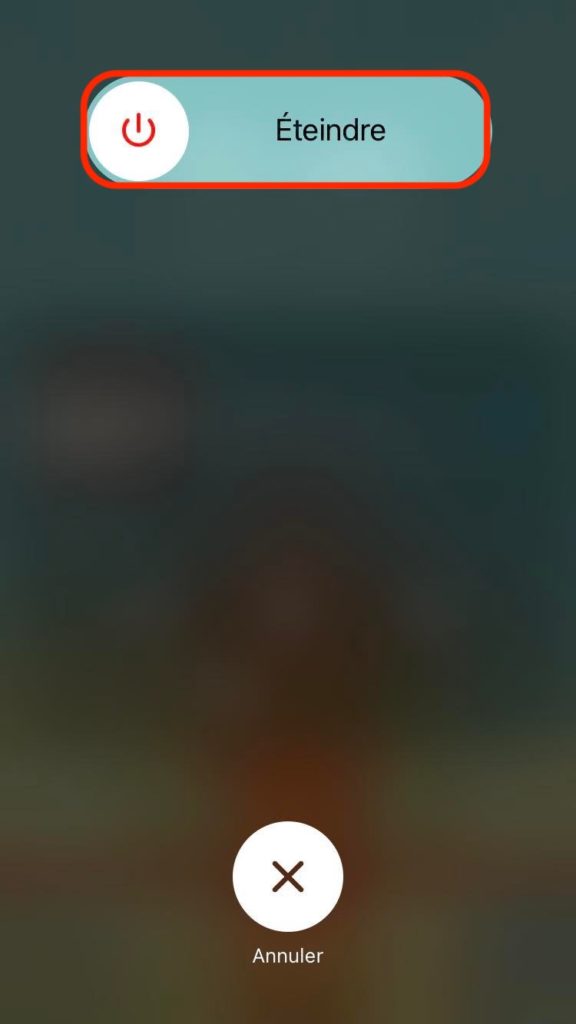
Nous vous rappelons que lorsque vous ne parvenez pas à éteindre et rallumervotre téléphone de façon habituelle, il sera toujours envisageable de forcer votre iPhone 12 à redémarrer, sans que cela ne déclenche la moindre perte de données.
Éteindre et rallumer votre iPhone 12 à l’aide de la fonction vocale
Vous ne le savez peut-être pas encore, mais depuis la mise à jour iOS13, il est désormais possible de procéder au redémarrage de votre iPhone 12 directement grâce à une commande vocale, c’est à dire en lui ordonnant son redémarrage en disant « Redémarrer l’appareil ». Voici la démarche à respecter afin d’activer et de configurer la fonction vocale sur votre portable:
- Allez dans la partie Réglages de votre iPhone 12
- Vous devez aller à présent dans Accessibilité
- Cliquez ensuite sur Contrôle vocal
- Sélectionnez Continuer (vous verrez alors apparaitre à l’écran de votre iPhone 12 plusieurs exemples de ce qu’il est envisageable de demander à votre téléphone en utilisant le contrôle vocal)
- Sélectionnez Terminé
Le redémarrage de votre iPhone 12 en utilisant la fonctionnalité Assistive Touch
Il est possible d’ éteindre puis de rallumer votre iPhone 12 via la fonction Assistive Touch , qui est une fonction d’accessibilité de votre iPhone 12. Voici la démarche pour pouvoir activer la fonction Assistive Touch sur votre téléphone:
- Vous devez aller tout d’abord dans les réglages de votre iPhone 12
- Choisissez par la suite Accessibilité
- Choisissez Toucher
- Faites glisser le curseur d’activation afin d’activer l’option Assistive Touch
Vous avez la possibilité de dès maintenant sélectionner l’option de votre choix sur l’écran Customize Top Level Menu et remplacer par conséquent l’option que vous voulez par l’option Redémarrer .
Dans le cas où vous êtes à la recherche d’autres tutoriels sur votre iPhone 12, on vous invite à aller voir les autres pages de la catégorie : iPhone 12.